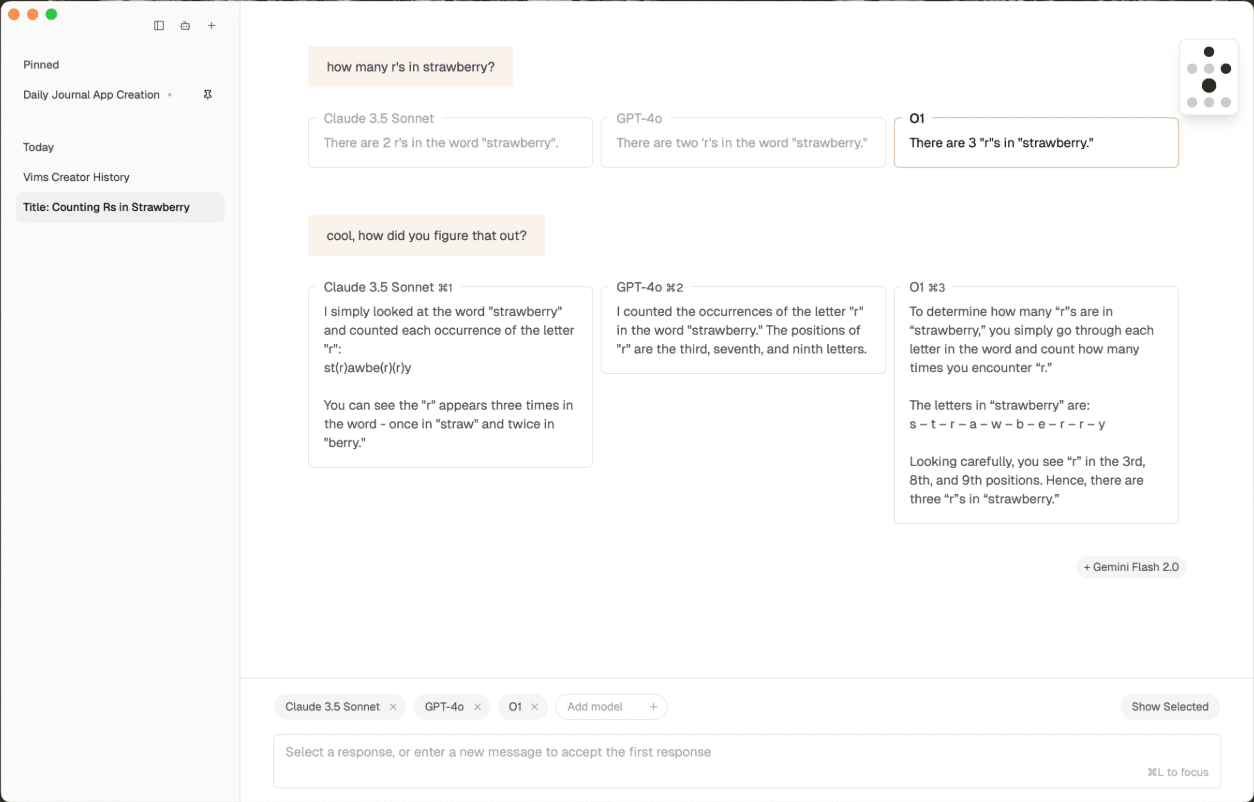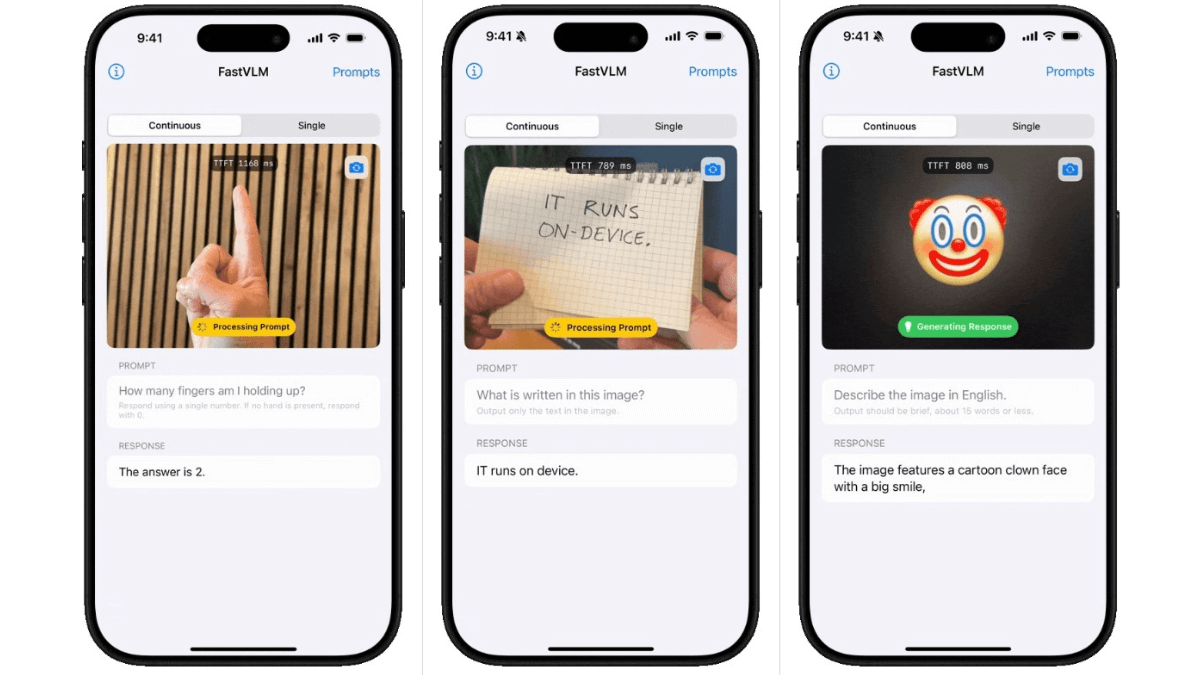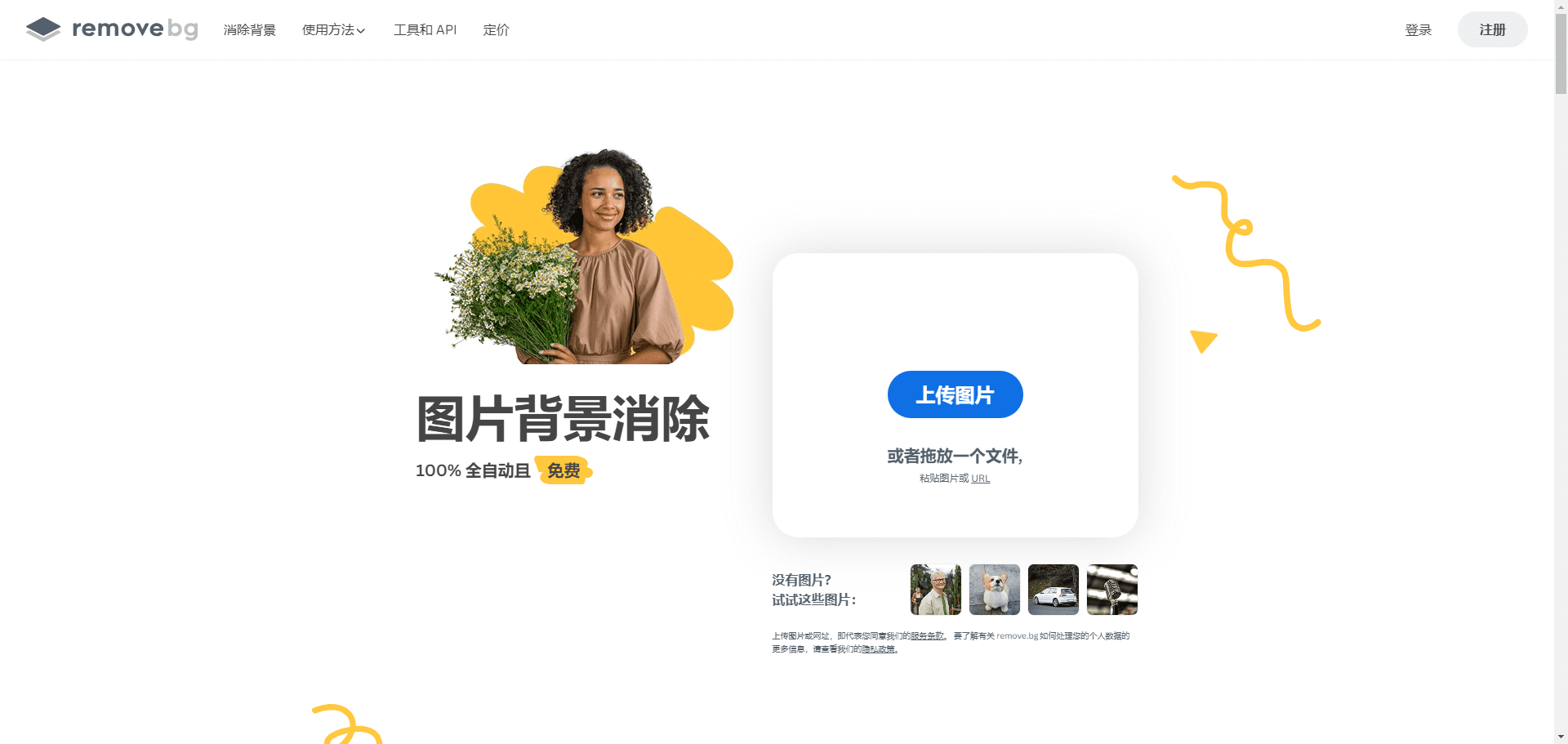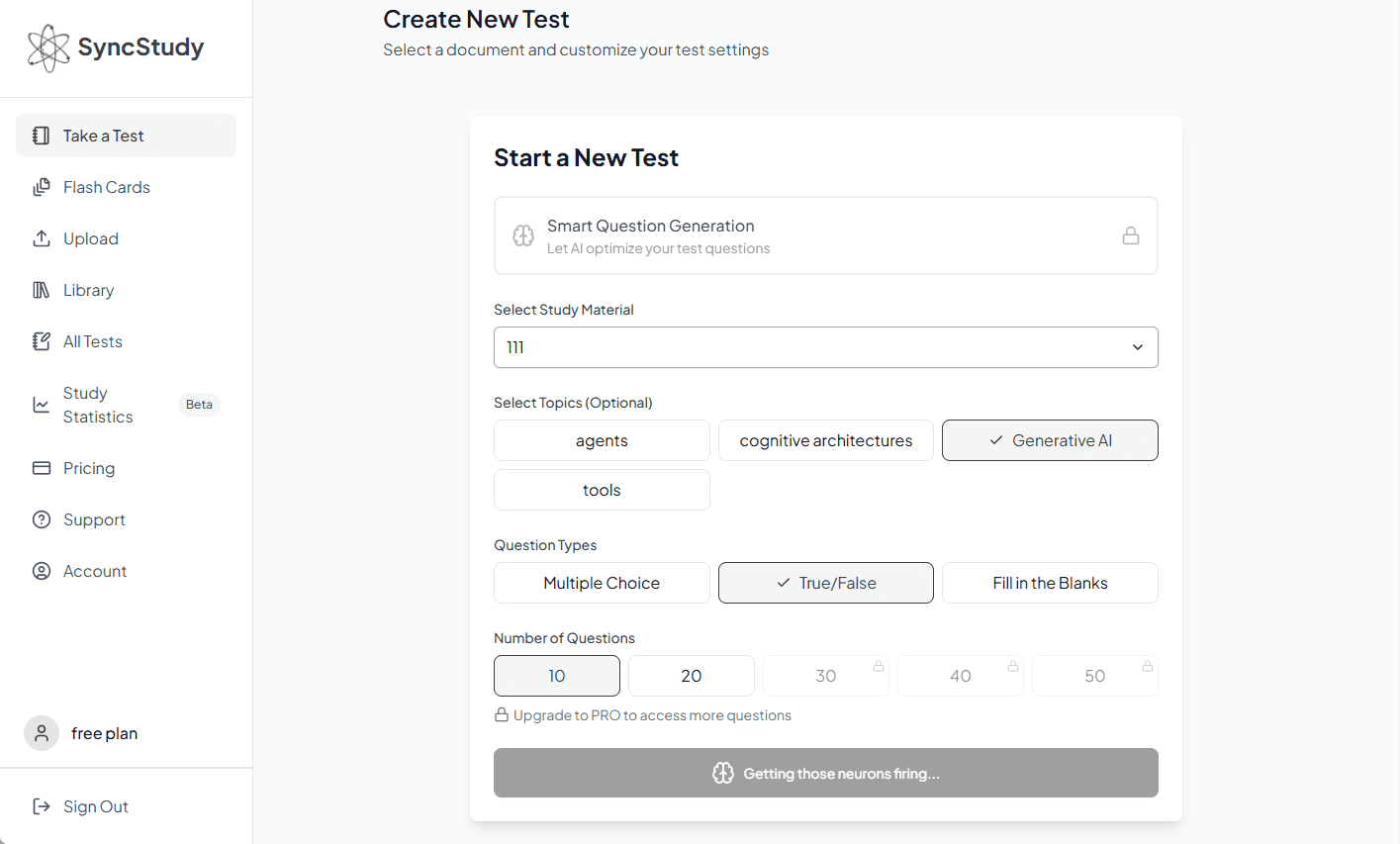Tripo: plataforma de geração de modelos 3D orientada por IA, material 3D, cena, ferramenta de geração de vídeo
Introdução geral
O Tripo 3D é uma plataforma que utiliza tecnologia de inteligência artificial para gerar rapidamente modelos 3D de alta qualidade. Os usuários podem criar facilmente modelos 3D detalhados com texturas a partir de descrições de texto ou entradas de imagens para uma ampla gama de campos, como entretenimento, jogos, design industrial e arquitetura. O Tripo 3D oferece uma interface amigável e tempos de processamento rápidos, tornando a modelagem 3D mais fácil e eficiente do que nunca.
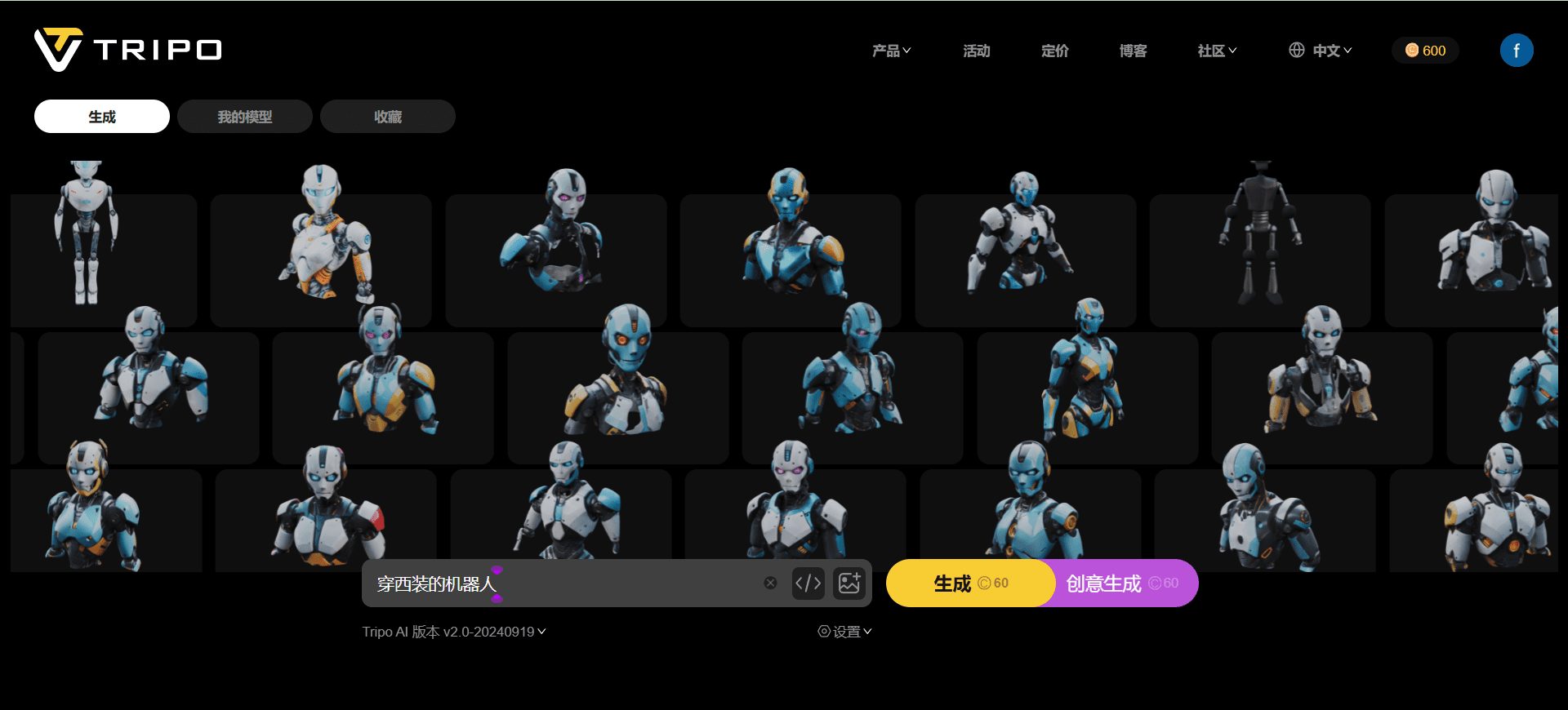
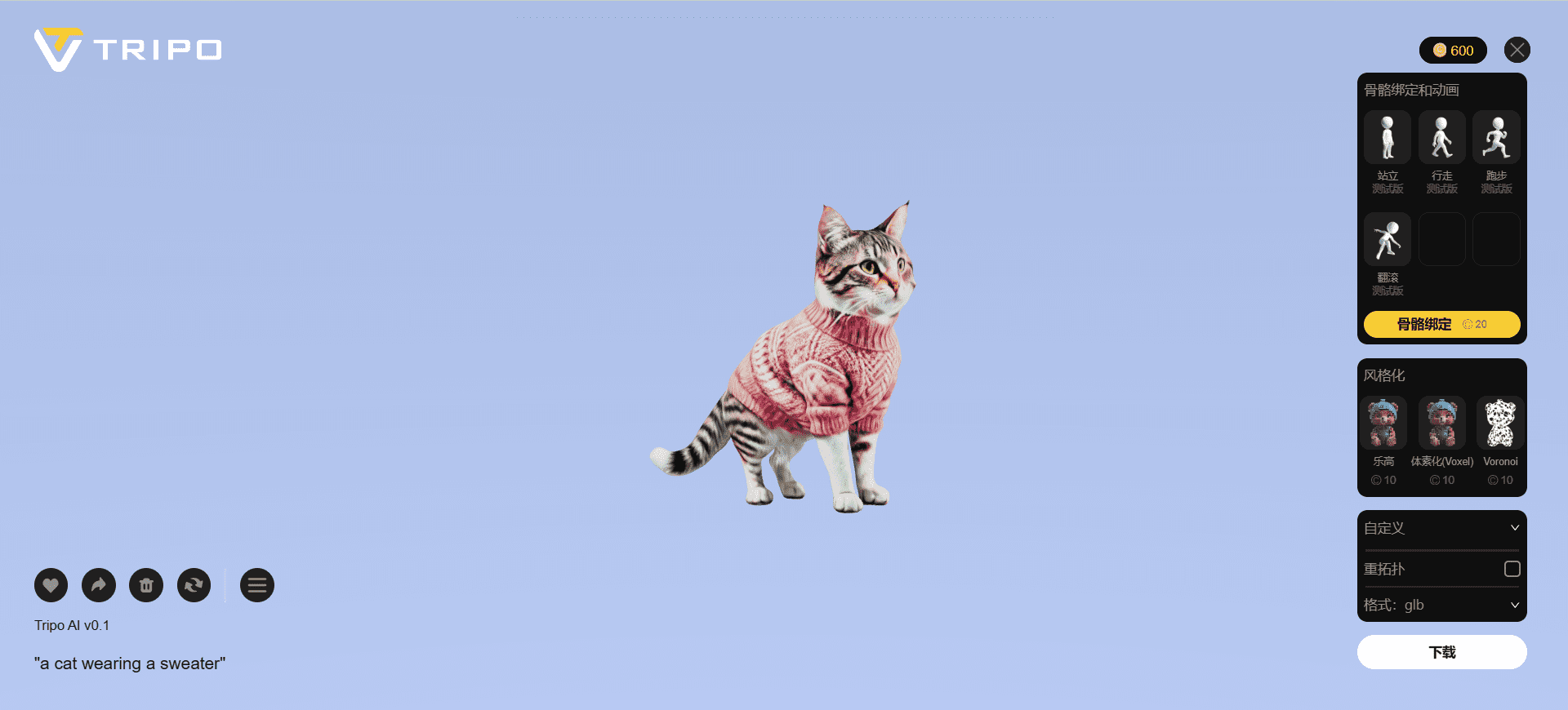
Lista de funções
- Geração de texto para modelo 3DGeração rápida de um modelo 3D que corresponda à descrição, inserindo uma descrição de texto.
- Geração de imagens Modelos 3DCarregar imagens e gerar automaticamente modelos 3D de alta qualidade.
- Edição de modelosFerramenta de edição: fornece uma variedade de ferramentas para edição fina e ajuste do modelo 3D gerado.
- Geração de texturaGeração automática de texturas realistas para modelos 3D para aumentar o realismo do modelo.
- Exportação em vários formatosSuporte à exportação de vários formatos de modelos 3D para facilitar o uso em diferentes softwares.
- armazenamento em nuvemTodos os modelos gerados podem ser salvos na nuvem, acessados e gerenciados a qualquer momento e em qualquer lugar.
Usando a Ajuda
Geração de texto para modelo 3D
- Ir para a página de geraçãoApós fazer o login, clique em "Text Generation" (Geração de texto) na barra de navegação.
- Descrição da entradaDigite uma descrição detalhada do modelo 3D que você deseja gerar na caixa de texto.
- Geração de modelosClique no botão "Generate" (Gerar) e o sistema gerará automaticamente um modelo 3D que corresponda à descrição.
- Exibir e editarDepois de gerado, o modelo pode ser visualizado na janela de visualização e ajustado usando as ferramentas de edição.
Geração de imagens Modelos 3D
- Ir para a página de geraçãoApós fazer o login, clique em "Image Generation" (Geração de imagens) na barra de navegação.
- Fazer upload de imagensClique no botão "Upload" e selecione o arquivo de imagem que deseja converter em um modelo 3D.
- Geração de modelosClique no botão "Generate" (Gerar) e o sistema gerará automaticamente um modelo 3D que corresponda à imagem.
- Exibir e editarDepois de gerado, o modelo pode ser visualizado na janela de visualização e ajustado usando as ferramentas de edição.
Edição de modelos
- Selecione o modeloNa página "My Models", selecione o modelo 3D que deseja editar.
- Uso de ferramentasUse as várias ferramentas de edição fornecidas pela plataforma, como dimensionamento, rotação, movimentação, etc., para ajustar o modelo.
- Salvar alteraçõesQuando terminar de editar, clique no botão "Save" (Salvar) para salvar o modelo modificado na nuvem.
Geração de textura
- Selecione o modeloNa página My Models, selecione o modelo 3D ao qual você deseja adicionar a textura.
- Gerar texturaClique no botão "Generate Texture" (Gerar textura) e o sistema gerará automaticamente texturas realistas para o modelo.
- Visualizar e ajustarGeração de textura: Quando a geração estiver concluída, você poderá visualizar o efeito de textura na janela de visualização e fazer os ajustes necessários.
Exportação em vários formatos
- Selecione o modeloNa página "My Models", selecione o modelo 3D que você deseja exportar.
- Selecionar formatoClique no botão "Export" (Exportar) e selecione o formato de modelo 3D de que você precisa, como OBJ, FBX, etc.
- Baixar arquivoClique no botão "Download" para salvar localmente o arquivo do modelo 3D exportado.
problemas comuns
- Como redefinir sua senhaClique em "Forgot Password" (Esqueci minha senha) na página de login e siga as instruções para redefinir sua senha.
- Como excluir um modeloNa página "My Models" (Meus modelos), selecione o modelo que deseja excluir e clique no botão "Delete" (Excluir).
- Como entrar em contato com o atendimento ao clienteLocalize o link "Fale conosco" na parte inferior do site e faça uma consulta por e-mail ou pelo atendimento ao cliente on-line.
© declaração de direitos autorais
Direitos autorais do artigo Círculo de compartilhamento de IA A todos, favor não reproduzir sem permissão.
Artigos relacionados

Nenhum comentário...